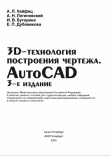Текст книги "КОМПАС-3D V10 на 100 %"
Автор книги: Максим Кидрук
Жанр:
Программное обеспечение
сообщить о нарушении
Текущая страница: 5 (всего у книги 32 страниц) [доступный отрывок для чтения: 12 страниц]
1. На вкладке Клавиатура окна Настройка интерфейса из раскрывающегося списка Категории выберите пункт Редактор.
2. В списке Команды выделите строку В текущем виде, при этом в поле Описание должна появиться подсказка Удалить вспомогательные кривые и точки.
3. В раскрывающемся списке Установить сочетание оставьте значение По умолчанию (или выберите его, если установлено другое), так как вспомогательную геометрию, возможно, придется удалять как с чертежа, так и с фрагмента.
4. В поле Новое сочетание клавиш введите сочетание клавиш, с помощью которого вы планируете удалять вспомогательную геометрию. Для ввода достаточно просто нажать нужные клавиши на клавиатуре, например Alt+D.
5. Нажмите кнопку Связать. При этом набранное сочетание автоматически переместится в поле Текущие. Закройте окно Настройка интерфейса и попробуйте назначенное сочетание в действии.
Примечание
Если при вводе сочетания клавиш вы случайно наберете комбинацию, зарезервированную для другой команды, то появится сообщение об этом под полем Новое сочетание клавиш.
На вкладке Меню (рис. 1.55) размещены элементы, управляющие отображением главного и контекстных меню в программе. Из списка Показать меню области настроек Меню приложения можно выбрать тип документа, который нужно настроить. По умолчанию в этом списке указан тип документа, при котором было вызвано окно Настройка интерфейса. После выбора типа документа главное меню примет вид, характерный для этого документа. После этого вы можете перейти на вкладку Команды и добавлять в меню новые команды, перемещать или удалять подменю.

Рис. 1.55. Вкладка Меню
С помощью списка Эффект вкладки Меню можно настраивать различные эффекты, проявляющиеся при отображении или скрытии меню (соскальзывание, развертывание, дымку). Кнопка Сбросить позволяет отменить все внесенные изменения (то есть восстановить для меню настройки по умолчанию).
Вкладка Параметры окна Настройка интерфейса содержит несколько флажков, управляющих отображением подсказок к кнопкам панелей инструментов и порядком отображения пунктов меню. Кроме того, на данной вкладке есть кнопка Сбросить все настройки, которая позволяет отказаться от всех изменений, произведенных над стандартными панелями инструментов или пунктами меню. Обратите внимание, что нажатие этой кнопки не удаляет сформированных пользовательских меню или панелей.
Таким образом, мы описали параметры интерфейса КОМПАС-3D. В следующем разделе мы рассмотрим более тонкие настройки программы.
Системные настройкиНастройка системы подразумевает управление всеми элементами интерфейса системы КОМПАС-3D V10. Она позволяет изменять огромное количество параметров, существенно влияющих на работу программы. К этим параметрам относятся настройка представления чисел, единиц измерения длин, углов и т. п., цвета фона рабочего поля, вида указателя, толщины и цвета различных линий, параметры отображения размеров и многое другое. Все это настраивается в окне Параметры (рис. 1.56), вызываемом командой Сервис → Параметры.

Рис. 1.56. Диалоговое окно Параметры
Обычно в окне Параметры присутствуют две вкладки: Система и Новые документы. При вызове этого окна для активного документа любого типа к ним добавляются еще две: Текущее окно (с настройками сетки и линеек прокрутки) и вкладка настроек текущего документа (Текущий чертеж, Текущая деталь, Текущая сборка или Текущий фрагмент соответственно). Вкладка настроек текущего документа содержит практически те же элементы управления, что и соответствующий раздел на вкладке Новые документы, с той только разницей, что все изменения настроек применяются только для активного документа и не распространяются на другие документы того же типа. Поэтому мы рассмотрим только две первые вкладки, всегда присутствующие в диалоговом окне Параметры.
На вкладке Система слева находится древовидный список различных групп настроек системы, а справа отображаются элементы управления, отвечающие выбранному в данный момент элементу дерева. Рассмотрим наиболее интересные группы настроек этой вкладки.
• Общие – содержит некоторые общие настройки системы КОМПАС:
· Отображение имен файлов – позволяет управлять отображением имени файла в заголовке программы (полный путь или только имя файла), а также указать количество последних открытых файлов, которые нужно помнить системе (максимальное количество – 9). Список файлов предыстории будет отображаться в меню Файл над командой Выход;
· Представление чисел – дает возможность настроить количество отображаемых знаков после запятой в полях ввода/вывода, а также выбрать единицы измерения углов (десятичная система исчисления – установлена по умолчанию, – градусы, минуты, секунды или радианы);
· Повтор команд – в этом подразделе настроек можно запретить или разрешить появление команды Повторить в меню Редактировать, а также количество команд, которые будет запоминать система и которые потом можно будет повторить с помощью вызова контекстного меню (по умолчанию 8 команд, максимальное количество – 11);
Примечание
Возможность повторного вызова ранее выполненных команд добавилась только в КОМПАС-3D V9. Она состоит в том, что с помощью контекстного меню пользователь может повторно выполнять ранее использованные им команды. Все эти команды представлены в виде подменю Последние команды контекстного меню программы. Данная функция действует как в графических, так и трехмерных документах системы.
· Управление лицензиями – содержит два флажка, позволяющих указать системе, нужно ли запрашивать лицензию на КОМПАС и редактор спецификаций при запуске системы.
• Экран – настройки этой группы позволяют изменять внешний вид окна КОМПАС, а также некоторых элементов интерфейса:
· Фон рабочего поля – позволяет изменять фон рабочего поля документов КОМПАС-Чертеж и КОМПАС-Фрагмент, а также цвет фона редактирования текста. Предусмотрена возможность задать цвет окна, установленный в Windows;
· Фон рабочего поля моделей – настройки аналогичны предыдущим, только предназначены для трехмерных документов. При определении цвета фона для моделей можно использовать градиентный переход между двумя цветами;
· Цветовая схема – дает возможность задать цвета отображения элементов документа и системы. Элементы документа – это геометрические объекты, тела и пр., создаваемые пользователем. Элементы системы – набор различных визуальных объектов, присутствующих в документе (сетка, курсор, подписи к курсору и т. п.). Наиболее приемлемый для нормальной работы с программой – цвет элементов, заданный по умолчанию;
· Панель свойств – позволяет настраивать оформление панели свойств (рис. 1.57). Аналогичное диалоговое окно можно вызвать с помощью команды Оформление панели свойств контекстного меню панели свойств.

Рис. 1.57. Оформление панели свойств
• Файлы – эта группа дает возможность настроить параметры работы с файлами системы КОМПАС:
· Расположение – показывает список путей к файлам настроек, профилей, шаблонов и т. д.;
· Установка прав доступа – позволяет разрешить чтение и запись или только чтение документов КОМПАС, а также включить контроль изменений файлов. Контроль предназначен для мониторинга совместно используемых файлов несколькими пользователями. Если контроль включен, то перед сохранением файла система будет проверять, не был ли он изменен другим пользователем в течение вашего сеанса работы. При необходимости на экран будет выведено предупреждение;
· Резервное копирование – разрешает или запрещает резервное копирование документов. По умолчанию в системе включено сохранение предыдущих копий в одном каталоге с документом. Если вы не желаете засорять дисковое пространство ненужными BAK-файлами (BAK – расширение файла резервной копий модели), снимите флажок Сохранять предыдущую копию;
· Автосохранение – позволяет включить автоматическое сохранение файлов, настроить периодичность сохранения, а также выбрать каталог, куда эти файлы будут сохраняться;
· Сохранение конфигурации – определяет параметры сохранения настроек рабочего окна, а также документов при выходе из системы;
· Управление документами – дает возможность настроить совместную работу КОМПАС и PDM-системы, установленной на компьютере.
Примечание
PDM-система (Product Data Management System) – это система инженерного документооборота, предназначенная для управления данными об изделии или продукте. Для системы КОМПАС оптимально использовать систему документооборота ЛОЦМАН:PLM компании «АСКОН».
• Графический редактор – эта группа содержит системные настройки графических документов:
· Курсор – включает в себя элементы управления, с помощью которых можно настроить размеры, цвет, шаг курсора;
· Сетка – содержит две вкладки (Параметры и Отрисовка), на которых можно выбирать тип сетки, задавать ее шаг, цвет и пр.;
· Линейки прокрутки – служит для управления отображением в документе полос прокрутки. Возможна установка вертикальной, горизонтальной, обеих полос вместе или отключение полос прокрутки;
· Системные линии – содержит полный список системных стилей для линий (рис. 1.58). Можно изменять толщину тонких, основных и утолщенных линий, как выводимых на экран (На экране), так и передаваемых на принтер (На бумаге). Кроме того, в этом окне можно выбрать цвет, которым линии определенного стиля будут отображаться в графическом документе;

Рис. 1.58. Настройка отображения системных стилей линий
· Системные символы – позволяет задать цвет для системных символов (как правило, с помощью этих символов на чертеже отображаются вспомогательные точки);
· Фантомы – дает возможность управлять отрисовкой фантомов. Фантом– это временное изображение графических объектов, показывающее процесс их создания или размещения на чертеже. Как правило, фантомы всегда рисуются тонкими линиями в серых тонах. Фантомы используются практически для всех команд ввода и редактирования графических объектов. Например, при построении отрезка на чертеже, после фиксации первой его точки, вы можете видеть фантомное изображение (рис. 1.59), начальной точкой которого будет только что указанная, а конечной – указатель мыши. При перемещении указателя фантом отрезка передвигается за ним. Существование фантома прекращается сразу после фиксации второй точки, а отрезок размещается на чертеже. При вставке библиотечного элемента в документ он сначала также отображается фантомом и лишь после указания точки вставки и угла поворота окончательно фиксируется на чертеже;

Рис. 1.59. Фантомное отображение отрезка
· Ограничения и степени свободы – позволяет задать цвет для значков, отображающих ограничения и степени свободы на параметризованном чертеже или эскизе трехмерной операции;
· Виды – дает возможность управлять отрисовкой фоновых, выключенных и ассоциативных видов на чертеже;
· Слои – задает параметры отрисовки слоев;
· Системы координат – позволяет настроить отрисовку осей локальных систем координат;
· Редактирование – важный раздел (рис. 1.60), дающий возможность выбрать цвет, которым будут подсвечиваться выделенные объекты или объекты указания (то есть объекты, определенные пользователем при выполнении той или иной операции, например исходные элементы для копирования по массиву и пр.). Здесь также можно задать коэффициент изменения масштаба – величину, показывающую, во сколько раз будет увеличен или уменьшен текущий масштаб при выполнении команд Увеличить масштаб или Уменьшить масштаб. Кроме того, вы можете задать количество шагов построения чертежа, которые могут быть отменены с помощью команды Отмена (максимальное значение – 100);

Рис. 1.60. Параметры редактирования графических документов
· Растровые объекты, взятые в документ – позволяет настраивать параметры редактирования вставленных в графический документ растровых объектов прямо в окне КОМПАС;
· Упрощенная отрисовка – позволяет указать максимальную высоту текста на экране, при которой текст отображается, а не заменяется габаритным прямоугольником. Кроме того, в данном разделе можно определить масштаб, при котором все линии изображаются как сплошные и не рисуются стрелки размеров и линий-выносок;
· Поиск объекта – единственная функция диалога настройки поиска, включает или выключает динамический поиск объектов. При включении динамического поиска становится возможным указание (выбор) одного из близко расположенных (в том числе наложенных друг на друга) объектов;
· Привязки – дает возможность указать набор привязок, отслеживаемых системой при создании каждого нового геометрического объекта, а также задать шаг угловой привязки;
· Фильтры вывода на печать – важный раздел системных настроек. Он разрешает определять, какие объекты будут выведены на печать. Например, вы можете запретить печатать вспомогательную геометрию, вставленные растровые рисунки, OLE-объекты. В результате вам не придется удалять их с чертежа перед печатью.
• Текстовый редактор – эта группа настроек содержит разделы с параметрами правописания, редактирования, линеек прокрутки текстовых документов и пр. Изменять эти настройки приходится крайне редко, так как значения, установленные по умолчанию, подходят для любых случаев.
• Редактор спецификаций – содержит только одну группу настроек Линейки прокрутки, предназначенную для управления отображением полос прокрутки в документе КОМПАС-Спецификация.
• Прикладные библиотеки – эта группа предназначена для настройки отключения прикладных библиотек при выходе из системы, а также для включения/отключения возможности редактировать библиотечные элементы посредством характерных точек. Подробнее о таком способе редактирования читайте в гл. 5.
• Редактор моделей – в этой группе объединены системные настройки, касающиеся работы с трехмерными документами КОМПАС-3D:
· Сетка – аналогичен одноименному разделу в группе Графический редактор, но служит для настройки сетки в трехмерном документе;
· Библиотеки конструкторских элементов – содержит ссылки на файлы библиотеки отверстий и библиотеки эскизов. При необходимости эти ссылки можно сделать другими, заменив системные библиотеки фрагментов на собственные;
· Управление изображением – предназначен для управления изображением модели в окне представления документа (рис. 1.61). В раскрывающемся списке Шаг перемещения изображения модели (% окна) задается процентное соотношение перемещения изображение к текущим размерам окна при однократном нажатии, например, сочетания клавиш Shift+®. Точно так же можно задать шаг угла поворота модели при однократном нажатии сочетания клавиш для поворота изображения в окне. С помощью переключателя Прозрачность можно выбрать один из двух возможных способов отображения полупрозрачных моделей: сетчатая или реалистичная прозрачность;

Рис. 1.61. Параметры управления изображением
· Изменение ориентации – позволяет настраивать плавность изменения ориентации при переходе модели в режим редактирования эскиза и обратно;
· Перспективная проекция – доступен лишь один параметр для редактирования Расстояние в габаритах модели. Это расстояние определяет, во сколько раз расстояние от модели до плоскости изображения (воображаемого оптического аппарата) больше, чем максимальный габарит модели. Данная величина имеет значение лишь в случае, если для модели включено перспективное отображение;
· Редактирование – позволяет назначать цвета, которыми будут отображаться элементы геометрии модели при выделении, подсвечивании, а также при редактировании детали в составе сборки (то есть цвета активного и пассивных компонентов при редактировании). На вкладке также присутствует флажок, включающий или отключающий закрашивание граней при выборе элементов модели (селектировании), и флажок, разрешающий использовать инверсию при подсвечивании. Инверсное подсвечивание – это подсвечивание ребер модели при выделении их не постоянным цветом, а цветом, инверсным окрашиванию трехмерного элемента, которому принадлежит то или иное ребро;
· Размеры и обозначения – эта группа настроек содержит три флажка, позволяющих управлять оптимизацией размеров в эскизах. При включенной оптимизации длина стрелок, высота символов размерной надписи отображаются в соответствии с настройками текущего эскиза и не зависят от масштаба представления. Более того, при вращении эскиза размерная надпись всегда остается параллельной плоскости экрана. Если флажок Оптимизировать отображение размеров снят, то все размеры эскиза масштабируются, как и любые другие геометрические объекты, а при повороте эскиза в пространстве размерные надписи будут отображаться лежащими в плоскости эскиза.
Кроме того, вы можете вообще запретить отображать размеры в эскизах и трехмерных операциях или же запретить отображать соединительные линии;
· Габарит – перечень трехмерных объектов, учитывающихся при определении габаритных размеров модели;
· МЦХ – установка параметров пересчета МЦХ при перестроении и/или сохранении трехмерной модели;
· Упрощения – позволяет настраивать режим упрощенного отображения сборки, а начиная с версии 9 – и детали. Эти параметры предусматривают регулировку уровня детализации сборки при вращении или перемещении, а также дают возможность включать режимы быстрого отображения линий, скрытия конструктивных элементов (осей, плоскостей и пр.), скрытия поверхностей и отключать режим отображения полутоновое с каркасом. Одновременное включение всех этих параметров максимально повысит производительность системы при работе с очень большими сборками.
Структура элементов управления вкладки Новые документы аналогична вкладке Система. Слева размещен иерархический список групп настроек, справа – элементы управления выделенной группы. Параметры, установленные на этой вкладке, применяются для всех вновь создаваемых документов. Рассмотрим эти настройки.
• Имя файла по умолчанию – позволяет задавать шаблон имени файла, предлагаемый системой по умолчанию.
• Свойства документа – разрешает или запрещает системе выводить запрос общих сведений о документе. Общие сведения состоят из имени автора созданного документа, организации, где этот документ разработан, и произвольного комментария. Окно, в котором можно ввести эту информацию, система выводит при первом сохранении документа (рис. 1.62). В разделе Свойства документа окна Параметры вы можете указать имя автора документа (если уверены, что кроме вас больше никто не будет работать с программой) и название организации, которые будут вводиться по умолчанию в окно Информация о документе. Кроме того, эти данные будут выводиться во всплывающей подсказке при наведении указателя мыши на значок документа в Проводнике Windows.

Рис. 1.62. Диалоговое окно сведений о документе
Примечание
Посмотреть сведения об уже созданном документе можно с помощью команды Файл → Свойства.
• Текстовый документ – содержит параметры листа текстового документа (формат, ориентацию, оформление основной надписи), предлагаемый по умолчанию шрифт и пр. Вы также можете настроить отступы, интервалы и выравнивание текста документа, параметры текста заголовка и текста ячеек таблицы.
• Спецификация – позволяет указать стиль спецификации, который будет применяться по умолчанию для всех документов КОМПАС-Спецификация. Для стандартных настроек это стиль Простая спецификация ГОСТ 2.106—96. Кроме того, вы можете задать стили спецификаций для дополнительных листов (если нужно, чтобы они отличались от первого листа или от стиля, установленного по умолчанию).
• Графический документ – управляет видом и параметрами создаваемых графических документов:
· Шрифт по умолчанию – в этом пункте можно выбрать шрифт, который будет предлагаться системой по умолчанию для всех текстовых объектов графического документа;
· Единицы измерения – содержит переключатель, позволяющий выбрать единицы измерения длины: миллиметры, сантиметры или метры;
· Линии – позволяет настроить фильтры линий, а также размеры штрихов и промежутков осевой линии. Настройка фильтра линий (рис. 1.63) подразумевает выбор стилей линий, которые будут доступны при вводе геометрических объектов на чертеже, задание их последовательности в списке типов линий при вводе объектов, а также определение стиля по умолчанию. В области Фильтр линий находится список всех доступных стилей линий. Стили, отмеченные флажком, отображаются в раскрывающемся списке Стиль, который появляется на панели свойств при создании графических объектов (рис. 1.64). Стиль, находящийся в верхней части списка Фильтр линий, и будет предлагаться по умолчанию (на рис. 1.63 и 1.64 это стиль Основная). С помощью кнопок, на которых изображены стрелки, любой стиль можно перемещать в пределах списка;

Рис. 1.63. Настройка фильтра линий

Рис. 1.64. Список доступных стилей линий при построении геометрических объектов
· Размеры – большая группа настроек, управляющая отрисовкой стрелок, размерных надписей, размерами, допусками, предельными значениями и пр. В этой группе настроек, аналогично стилям линий, можно настроить фильтр стрелок для линейных размеров, размеров окружностей и дуг и угловых размеров (рис. 1.65). Он содержит набор стрелок различных типов (собственно стрелки, засечки, вспомогательные точки), который будет доступен при проставлении размеров в графическом документе;

Рис. 1.65. Фильтр стрелок
· Линия-выноска – подобна группе Размеры и содержит параметры отображения линии выноски, то есть геометрические размеры стрелок (рис. 1.66), фильтр стрелок, шрифт текста, отображаемого над, под и за полкой линии выноски;

Рис. 1.66. Параметры отрисовки линий-выносок
· Обозначение позиции – параметры отображения позиций на сборочном чертеже. Почти полностью повторяет настройки линий-выносок;
· Текст на чертеже – позволяет настраивать шрифт, междустрочный интервал, отступы и выравнивание, применяемые для всех текстовых объектов на чертеже или фрагменте;
· Шероховатость, Отклонения формы и база, Линия разреза/сечения, Стрелка взгляда, Линия разрыва – данные группы дают возможность управлять отображением одноименных элементов оформления чертежа;
· Обозначения для ПСП – большой раздел, содержащий настройки внешнего вида и параметров отображений для знаков и обозначений, применяемых в промышленно-строительном проектировании;
· Линии обрыва – параметры, которые будут предлагаться по умолчанию при создании линий обрыва графических изображений;
· Автосортировка – установка порядка сортировки буквенных обозначений при оформлении чертежа (простановка баз, разрезов/сечений, выносных элементов и пр.);
· Перекрывающиеся объекты – управляет отображением перекрывающихся объектов, в частности размеров, линий-выносок, позиций со штриховкой и линиями изображения чертежа. По умолчанию в системе принято прерывать линии геометрических объектов и штриховки при пересечении с размерными стрелками, надписями и обозначениями. В этом окне вы также можете указать зазор между разорванным концом линии или штриховки и перекрывающим их объектом;
· Параметры документа – позволяет настраивать масштаб новых видов в чертеже, указать объекты детали (тела, поверхности и обозначения резьбы) или компоненты сборки (скрытые и библиотечные), которые будут передаваться в ассоциативный вид. В этом разделе вы также можете настроить синхронизацию данных основной надписи и модели, а также включить режим разбиения листа чертежа на зоны и задать размеры этих зон;
· Параметры первого листа – дает возможность указать свойства (стандартный или пользовательский формат, ориентация или оформление) листа чертежа, которые будут применяться при создании документа КОМПАС-Чертеж;
Совет
Очень часто параметры документа КОМПАС-Чертеж (особенно формат и ориентация листа) нужно изменять. Для этого после создания чертежа следует выполнить команду Сервис → Параметры. В появившемся диалоговом окне Параметры необходимо перейти к разделу настроек Параметры первого листа вкладки Текущий чертеж (рис. 1.67). Вы можете настроить формат и ориентацию листа, и после нажатия кнопки ОK все изменения в настройках будут применены к текущему листу чертежа.

Рис. 1.67. Изменение формата и ориентации текущего листа чертежа
· Параметры новых листов – содержит те же настройки, что и раздел Параметры первого листа, только они применяются для всех новых листов данного чертежа;
· Параметризация – позволяет управлять параметризацией чертежей (только чертежей, не эскизов!) системы КОМПАС посредством указания связей и ограничений, которые будут автоматически накладываться на геометрические объекты в процессе их построения.
• Модель – эта группа системных настроек содержит все параметры отображения трехмерных моделей КОМПАС-3D:
· Размеры и Условные обозначения – данные разделы содержат группы настроек, задающих условия отрисовки трехмерных размеров и обозначений в трехмерной модели;
· Деталь – позволяет изменять свойства (обозначение, наименование, материал) и цвет детали. Кроме того, здесь можно задать цвет, которым будет отображаться тот или иной тип трехмерных объектов (вспомогательная геометрия, поверхности, формообразующие операции), импортированный в деталь или созданный средствами КОМПАС-3D. Однако менять стандартные настройки не рекомендуется, так как это приведет к специфическим изменениям внешнего вида детали. Это может помешать другим пользователям, работающим с вашей деталью. Очень важным параметром настройки отображения модели является точность отрисовки и масс-центровочных характеристик (рис. 1.68). Чем выше точность отрисовки, тем медленнее работает система, но тем лучше представление объектов трехмерного документа. Следует, правда, отметить, что влияние этого параметра на быстродействие системы КОМПАС не столь ощутимо (за исключением больших сборок), поэтому я рекомендую всегда устанавливать максимальную точность отрисовки;

Рис. 1.68. Настройка точности отрисовки и МЦХ модели
· Сборка – настройки документа КОМПАС-Сборка, аналогичные параметрам детали;
· Эскиз – позволяет задать шрифт, применяемый по умолчанию, для текстовых объектов эскиза (собственно текст или текст размерных надписей), настроить отображение размеров, а также управлять параметризацией (то есть включать или отключать связи и ограничения, автоматически накладываемые системой на элементы эскиза при его построении).